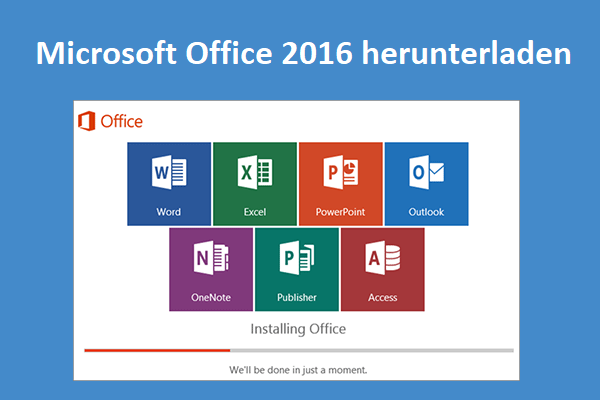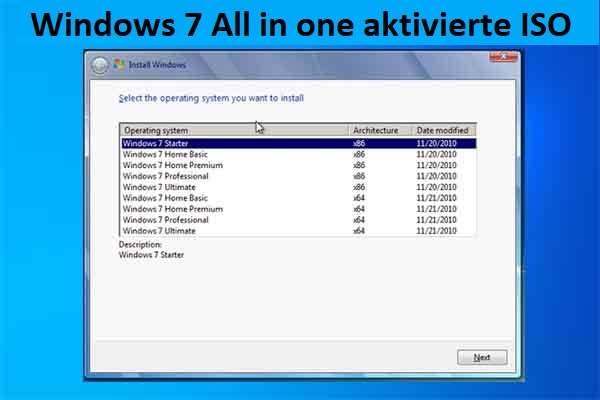Wie Sie Windows Server 2016 ISO herunterladen
Windows Server 2016 befindet sich noch im Support-Zeitraum von Microsoft, daher können Sie die Windows Server 2016 ISO von der offiziellen Microsoft Website herunterladen. Hier ist der Leitfaden:
- Bitte besuchen Sie die Microsoft Evaluation Center-Seite.
- Scrollen Sie nach unten, um Windows Server 2016 zu finden, und klicken Sie darauf.
- Wählen Sie ISO und die Schaltfläche Weiter
- Füllen Sie ein Formular aus, in dem Sie Informationen wie Ihren Namen, den Namen und die Größe Ihres Unternehmens, Ihre Arbeits-E-Mail-Adresse und Telefonnummer sowie Ihre Region angeben. Klicken Sie dann erneut auf die Schaltfläche Weiter.
- Wählen Sie die Sprache und klicken Sie auf Download
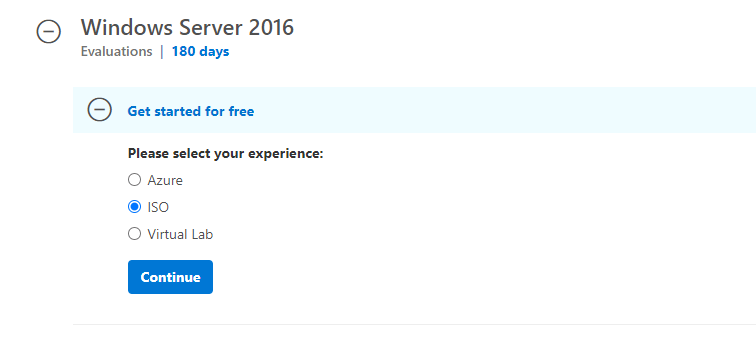
Nachdem Sie den Download von Windows Server 2016 abgeschlossen haben, können Sie Rufus oder eine andere Brennsoftware verwenden, um das Windows Server 2016 ISO auf ein USB-Laufwerk zu brennen. Dann können Sie Windows Server 2016 über das USB-Laufwerk auf einem PC installieren.
Anmerkung:
- Bei der heruntergeladenen Windows Server 2016 ISO handelt es sich um die Evaluation Edition, die in 180 Tagen abläuft. Um es dauerhaft zu nutzen, sollten Sie es kaufen.
- Testversionen von Windows Server müssen in den ersten 10 Tagen über das Internet aktiviert werden, um ein automatisches Herunterfahren zu vermeiden.
Kostenloser Download Windows XP ISO: Home & Professional (32 & 64 Bit)
Windows Server 2012 R2 ISO Download für VMware, VirtualBox, etc.
Was ist ein Windows Server und was ist der Unterschied zwischen Windows?
Systemanforderungen für Windows Server 2016
Die Mindestanforderungen an die Hardware zur Ausführung von Windows Server sind wie folgt:
- CPU:4 GHz 64-Bit-Prozessor; unterstützt NX und DEP, CMPXCHG16b, LAHF/SAHF, PrefetchW und Second Level Address Translation (EPT oder NPT)
- RAM:512 MB (2 GB für Server mit Desktop Experience-Installationsoption); unterstützt ECC-Typ oder ähnliche Technologie
- Speicher:32 GB
- Netzwerk:Ein Ethernet-Adapter mit einem Durchsatz von mindestens 1 Gb/s, der mit der PCI Express-Architektur-Spezifikation konform ist
- Zusätzliche Anforderungen:DVD-Laufwerk, UEFI 2.3.1c-basiertes System und Firmware, die sicheres Booten unterstützt, Trusted Platform Module, Grafikgerät und Monitor mit Super VGA (1024 x 768) oder höherer Auflösung, Tastatur und Microsoft Maus, Internetzugang
Microsoft hat die Systemanforderungen für die Windows Server Essentials-Editionen separat veröffentlicht.
Windows Server 2019 ISO Kostenlos Herunterladen | Holen Sie es sich jetzt!
Windows Server 2016 Editionen
Windows Server 2016 umfasst die folgenden 6 Editionen:
- Windows Server 2016 Essentials Edition:Er ist für kleine Unternehmen konzipiert und viele Funktionen von Windows Server 2016 werden nicht unterstützt, einschließlich Virtualisierung.
- Windows Server 2016 Standard Edition:Es wurde für physische Serverumgebungen mit geringer oder keiner Virtualisierung entwickelt. Es enthält Lizenzen für bis zu zwei virtuelle Maschinen und unterstützt Nano-Server-Installationen. Es bietet viele Rollen und Funktionen, die mit Windows Server 2016 verfügbar sind.
- Windows Server 2016 Datacenter Edition:Es ist für hochgradig virtualisierte Infrastrukturen konzipiert, einschließlich privater und hybrider Cloud-Umgebungen. Es bietet alle Rollen und Funktionen, die auf dem Windows Server 2016 verfügbar sind, einschließlich unbegrenzter Lizenzen für virtuelle Maschinen, Storage Spaces Direct und Storage Replica, usw.
- Microsoft Hyper-V Server 2016:Als eigenständiger Virtualisierungsserver, auf dem virtuelle Maschinen ausgeführt werden, enthält er alle neuen Funktionen der Virtualisierung in Windows Server 2016. Diese Version hat keine grafische Benutzeroberfläche, sondern eine Benutzeroberfläche, die ein Menü mit Konfigurationsaufgaben anzeigt.
- Windows Storage Server 2016 Workgroup Edition: Es dient als Unified Storage der Einstiegsklasse.
- Windows Storage Server 2016 Standard Edition:Es umfasst zwei Lizenzen für virtuelle Maschinen und einige Rollen wie AD DS, AD CS und AD FS werden nicht unterstützt.
Das heruntergeladene Windows Server 2016 ISO ist jedoch für die Editionen Datacenter und Standard. Wenn Sie Windows Server 2016 installieren, müssen Sie eine Edition auswählen. Darüber hinaus müssen Sie auch eine Installationsoption wählen.
- Server Core (empfohlen):Es ist eine kleinere Installation und hat keine lokale GUI.
- Server mit Desktop-Erfahrung: Es enthält eine vollständige grafische Benutzeroberfläche (GUI).
Windows Server 2022 ISO herunterladen (3 Optionen) & Server installieren